Control de aplicaciones y exploradores
La sección Control de aplicaciones y navegadores contiene información y configuraciones de SmartScreen de Windows Defender. Los administradores y profesionales de TI pueden obtener instrucciones de configuración en la biblioteca de documentación de SmartScreen de Windows Defender.
En Windows 10, versión 1709 y posteriores, la sección también proporciona opciones de configuración para protección contra vulnerabilidades de seguridad. Puedes impedir que los usuarios modifiquen estas opciones específicas con la directiva de grupo. Los administradores de TI pueden obtener más información en Protección contra vulnerabilidades de seguridad.
También puedes optar por ocultar la sección a los usuarios del equipo. Esta opción puede ser útil si no desea que los empleados de su organización vean o tengan acceso a las opciones configuradas por el usuario para las características que se muestran en la sección.
Impedir que los usuarios realicen cambios en el área Protección contra vulnerabilidades de la sección de control de aplicaciones y navegadores
Puedes impedir que los usuarios modifiquen la configuración en el área Protección contra vulnerabilidades. La configuración estará en gris tenue o no aparecerá si habilitas esta opción. Los usuarios seguirán teniendo acceso a otras configuraciones en la sección App & control del explorador, como la configuración de Windows Defender SmartScreen, a menos que esas opciones se hayan configurado por separado.
Solo puedes impedir a los usuarios modificar la configuración de Protección contra vulnerabilidades mediante la directiva de grupo.
Importante
Debe tener Windows 10, versión 1709 o posterior. Los archivos de plantilla ADMX/ADML para versiones anteriores de Windows no incluyen estas opciones de configuración de directiva de grupo.
- En la máquina de administración de directiva de grupo, abra la consola de administración de directiva de grupo, haga clic con el botón derecho en el objeto directiva de grupo que desea configurar y seleccione Editar.
- En el Editor administración de directiva de grupo, vaya a Configuración del equipo, seleccione Directivas y, a continuación, Plantillas administrativas.
- Expanda el árbol a componentes > de Windows Seguridad de Windows > protección de aplicaciones y exploradores.
- Abre la opción Impedir que los usuarios modifiquen la configuración y establécela en Habilitado. Seleccione Aceptar.
- Implementa el GPO actualizado como lo harías normalmente.
Ocultar la sección de control de aplicaciones y navegadores
Puedes ocultar la sección completa mediante la directiva de grupo. La sección no aparecerá en la página principal de Seguridad de Windows y su icono no se mostrará en la barra de navegación del lado.
Esta sección solo se puede ocultar mediante directiva de grupo.
Importante
Debe tener Windows 10, versión 1709 o posterior. Los archivos de plantilla ADMX/ADML para versiones anteriores de Windows no incluyen estas opciones de configuración de directiva de grupo.
- En la máquina de administración de directiva de grupo, abra la consola de administración de directiva de grupo, haga clic con el botón derecho en el objeto directiva de grupo que desea configurar y seleccione Editar.
- En el Editor administración de directiva de grupo vaya a Configuración del equipo, seleccione Directivas y, a continuación, Plantillas administrativas.
- Expanda el árbol a componentes > de Windows Seguridad de Windows > protección de aplicaciones y exploradores.
- Abre la opción Ocultar el área de protección de aplicaciones y navegadores y establécela en Habilitado. Seleccione Aceptar.
- Implementa el GPO actualizado como lo harías normalmente.
Nota
Si oculta todas las secciones, Seguridad de Windows mostrará una interfaz restringida, como en la captura de pantalla siguiente:
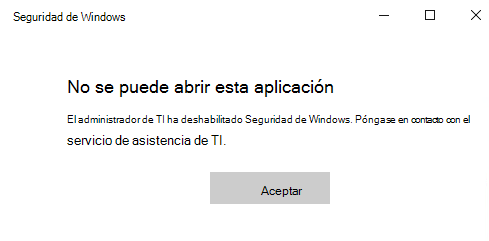
Comentarios
Próximamente: A lo largo de 2024 iremos eliminando gradualmente GitHub Issues como mecanismo de comentarios sobre el contenido y lo sustituiremos por un nuevo sistema de comentarios. Para más información, vea: https://aka.ms/ContentUserFeedback.
Enviar y ver comentarios de